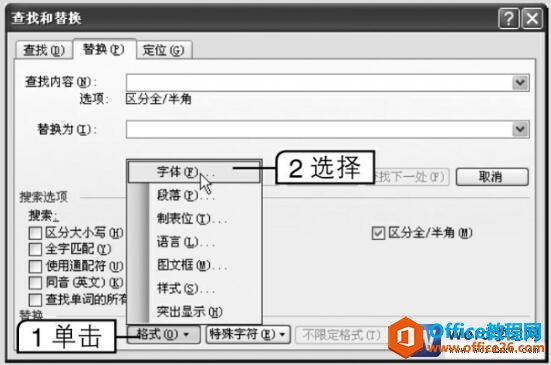-
word 格式替换功能 使用实例教程
-
在Word中除了可以使用查找与替换功能来查找与替换普通文本外,还可以将一种格式替换为另一种格式,或查找与替换特殊符号等,word格式替换的操作如下:
一、替换格式
如将word文档中的所有格式为“宋体 五号”的文本替换为“楷体 六号”,具体操作如下。
1、选择【编辑】→【替换】菜单命令,或按【Ctrl+H】组合键,打开“查找和替换”对话框的“替换”选项卡。
2、在“查找内容”下拉列表框中单击定位插入点。
3、单击高级按钮,在展开的选项中单击格式按钮,在弹出的下拉菜单中选择“字体”命令,如图1所示。

图1
4、在打开的“字体”对话框中设置相应的字体格式,这里选择字体为“宋体”,字号为“五号”,单击确定按钮。
5、在“替换为”下拉列表框中单击定位插入点,再用上面的方法打开“字体”对话框并设置替换后的字体格式,即选择字体为“楷体”,字号为“六号”,单击确定按钮。
6、单击查找下一处按钮和替换按钮进行选择性替换,或单击全部替换按钮进行全部替换。
二、其他替换技巧
使用替换功能可以替换段落标记、空格、全/半角符号等,其方法分别如下。
技巧1、通过段落标记删除文档中的空行:在“替换”选项卡中先清除“查找内容”和“替换为”列表框中的内容,在“查找内容”下拉列表框中单击,再单击高级搜索选项栏中的特殊字符按钮,在弹出的下拉菜单中选择“段落标记”命令,再次执行该命令,从而输入两个段落标记,在“替换为”下拉列表框中输入一个段落标记再进行替换。
技巧2、删除文档中的空格:在“替换”选项卡中的“查找内容”下拉列表框中输入一个空格,再清除“替换为”下拉列表框中的内容,然后进行替换。
技巧3、将半角符号替换为全角符号:在“替换”选项卡中的“查找内容”下拉列表框中输入半角符号,如“,”,在“替换为”下拉列表框中输入全角符号,如“,”,再进行替换。